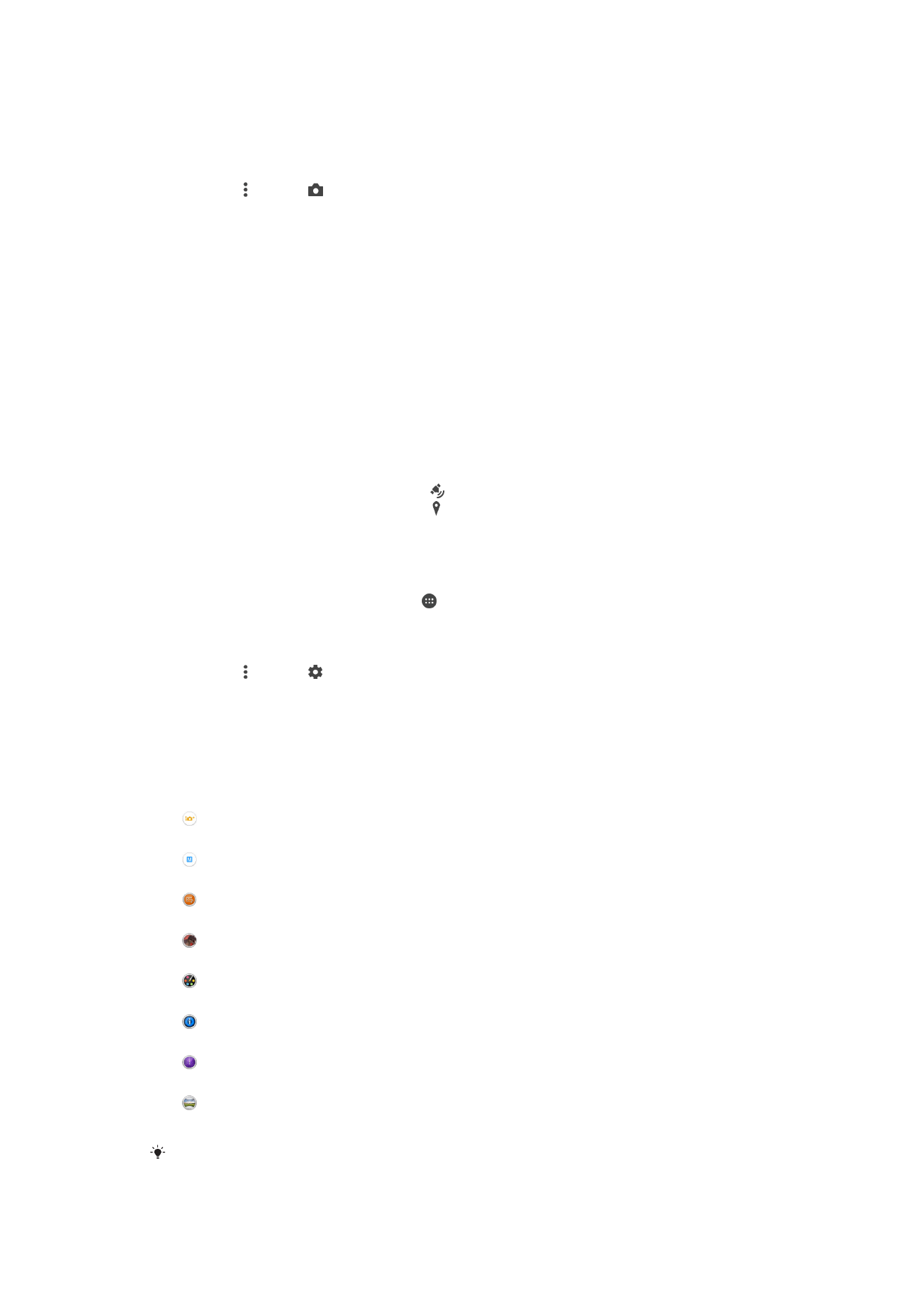
Općenite postavke fotoaparata
Pregled postavki načina snimanja
Univerzalno automatski
Optimizirajte postavke za sve prizore.
Ručno
Ručno prilagodite postavke fotoaparata.
Sound Photo
Snimajte fotografije s pozadinskim zvukom.
AR efekt
Snimajte fotografije ili videozapise s virtualnim prizorima i likovima.
Kreativni efekt
Primijenite efekte na fotografije i videozapise.
Info-eye™
Pronađite dodatne informacije o elementima prikazanima u tražilu fotoaparata.
Timeshift burst
Pronađite najbolju fotografiju iz niza fotografija.
Panorama
Snimajte širokokutne i panoramske fotografije.
Da biste saznali kako snimati bolje fotografije, posjetite
www.sonymobile.com/support
.
90
Ovo je internetska inačica ovog materijala. © Tiskanje je dopušteno samo za osobno korištenje.
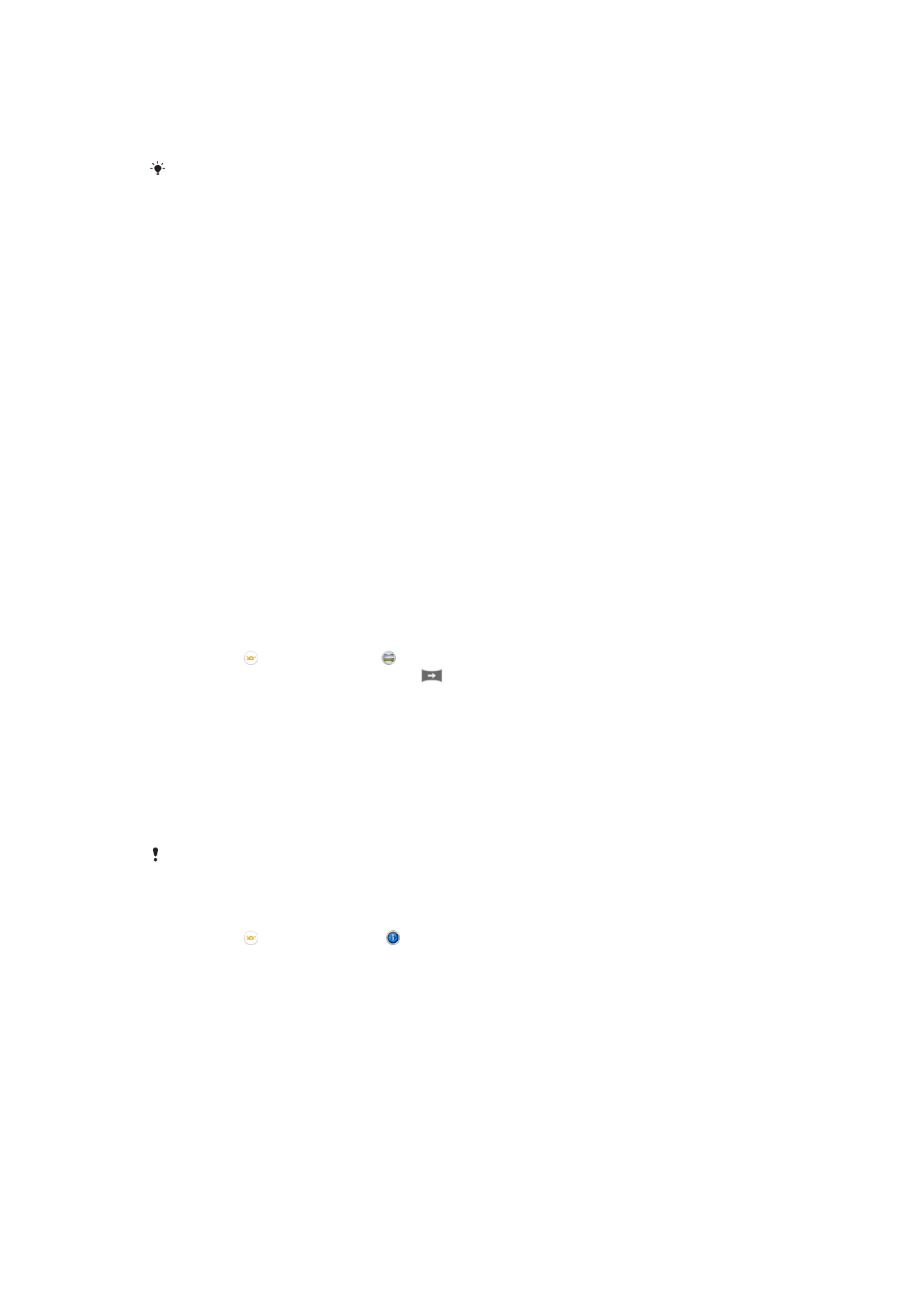
Univerzalni automatski način
Univerzalni automatski način rada otkriva uvjete u kojima snimate te automatski
prilagođava postavke da biste mogli postići najbolju moguću fotografiju.
Najviša razlučivost koju Univerzalni automatski način podržava iznosi 8 MP. Ako želite snimati
fotografije u višoj razlučivosti, koristite način
Ručno.
Ručni način
Kad želite ručno prilagoditi postavke fotoaparata radi snimanja fotografija i videozapisa,
poslužite se ručnim načinom.
AR efekt
Možete primjeniti AR (proširena stvarnost) efekte na vaše fotografije ili videozapise i učini
ih zabavnijim. Kadfa koristite kameru, ova postavka omogućuje vam integraciju 3D scena
u vašau forografiju ili videozapis. Samo odaberite scenu koju želite i namjestite je u
položaj u tražilu.
Kreativni efekt
Na fotografije i videozapise možete primijeniti različite efekte. Možete, primjerice, dodati
efekt nostalgije da bi fotografije izgledale starije ili pak efekt skice da bi slika bila
zabavnija.
Sweep Panorama
Možete snimiti širokokutne i panoramske fotografije vodoravnog ili okomitog smjera
jednostavnom radnjom pritiska-i-povlačenja.
Za snimanje panoramske fotografije
1
Uključite kameru.
2
Dotaknite , potom odaberite .
3
Za odabir smjera snimanja dotaknite
.
4
Pritisnite tipku kamere i polako pomičite kameru u smjeru koji je naznačen na
zaslonu.
Info-eye™
Aplikacija Info-eye™ pomaže vam da tražite informacije o stvarima oko vas korištenjem
tražila kamere. Na primjer, možete ubaciti fotografiju orijentira i primiti informaciji o njemu
na vašem zaslonu. Ili možete snimiti fotografiju knjige ili tražiti QR code i odmah dobiti
pozadinske informacije.
Info-eye™ može prepoznati samo odabrane orijentire ili objekte.
Skeniranje crtičnog koda ili QR koda pomoću funkcije Info-eye™
1
Uključite fotoaparat.
2
Dotaknite , a zatim odaberite .
3
Fotoaparat usmjerite na crtični kod ili QR kod tako da se kod prikazuje u tražilu, a
zatim ga fotografirajte.
4
Pričekajte da se fotografija analizira. Da biste pogledali informacije o proizvodu,
dodirnite i držite
Pojedinosti o proizvodu pa povucite prema gore.
Timeshift burst
Kamera snima niz od 61 fotografije u prozoru od 2 sekunde – jednu sekundu prije i
nakon pritiska tipke kamere. Stoga se možete vratiti unatrag i pronaći savršenu sliku.
91
Ovo je internetska inačica ovog materijala. © Tiskanje je dopušteno samo za osobno korištenje.
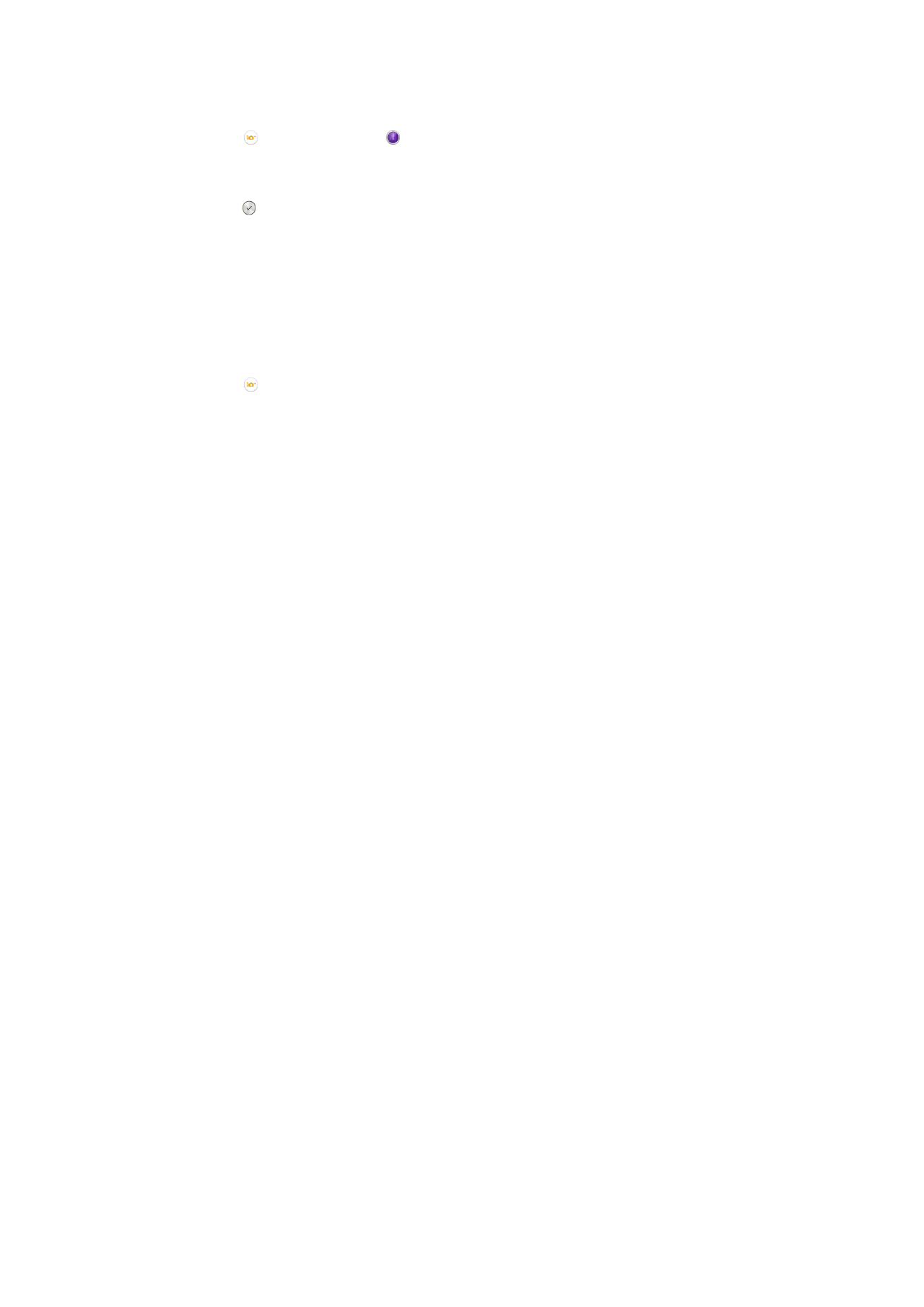
Za korištenje Timeshift burst
1
Uključite kameru.
2
Dotaknite , a zatim odaberite .
3
Za snimanje fotografija potpuno pritisnite tipku kamere te je potom otpustite.
Snimljena fotografija pojavljuje se u prikazu minijatura.
4
Pomaknite se kroz minijature i odaberite fotografiju koju želite spremiti, potom
dotaknite .
Preuzimanje aplikacija za kameru
Možete preuzeti besplatne ili plaćene aplikacije za kameru iz Google Play™ ili drugih
izvora. Prije no što počnete preuzimati, provjerite funkcionira li vaša veza s internetom, a
poželjno je da to bude Wi-Fi® veza da vam se ne bi naplaćivao podatkovni promet.
Za preuzimanje aplikacija kamere
1
Otvorite aplikaciju kamere.
2
Dotaknite , a zatim dotaknite
ZA PREUZIMANJE.
3
Odaberite aplikaciju koju želite preuzeti i slijedite upute za dovršetak instalacije.
Brzo pokretanje
Kada je zaslon zaključan, fotoaparat pokrenite pomoću postavki za brzo pokretanje.
Samo pokreni
Kada je ta postavka aktivna, fotoaparat možete pokrenuti i ako je zaslon zaključan tako da pritisnete i držite
tipku fotoaparata.
Pokreni i snimi
Kada je ta postavka aktivna, fotoaparat možete pokrenuti i automatski snimiti fotografiju i ako je zaslon
zaključan tako da pritisnete i držite tipku fotoaparata.
Pokreni i snimi videozapis
Kada je ta postavka aktivna, fotoaparat možete pokrenuti i automatski snimiti videozapis i ako je zaslon
zaključan tako da pritisnete i držite tipku fotoaparata.
Isključi
Geooznačavanje
Označite fotografije detaljima o mjestu snimanja.
Snimanje dodirom
Definirajte područje fokusa te dodirnite prstom zaslon fotoaparata. Fotografija se snima
čim podignete prst.
Zvuk
Odaberite za uključivanje ili isključivanje zvuka zatvarača.
Spremanje podataka
Možete odabrati spremanje podataka na uklonjivu SD karticu ili na internu memoriju
uređaja.
Interna memorija
Fotografije i videozapisi su spremljeni na memoriju uređaja.
SD kartica
Fotografije i videozapisi su spremljeni na SD karticu.
Touch Block
Aktivirajte za onemogućavanje rada dodirom kako biste izbjegli nenamjerne dodire.
92
Ovo je internetska inačica ovog materijala. © Tiskanje je dopušteno samo za osobno korištenje.
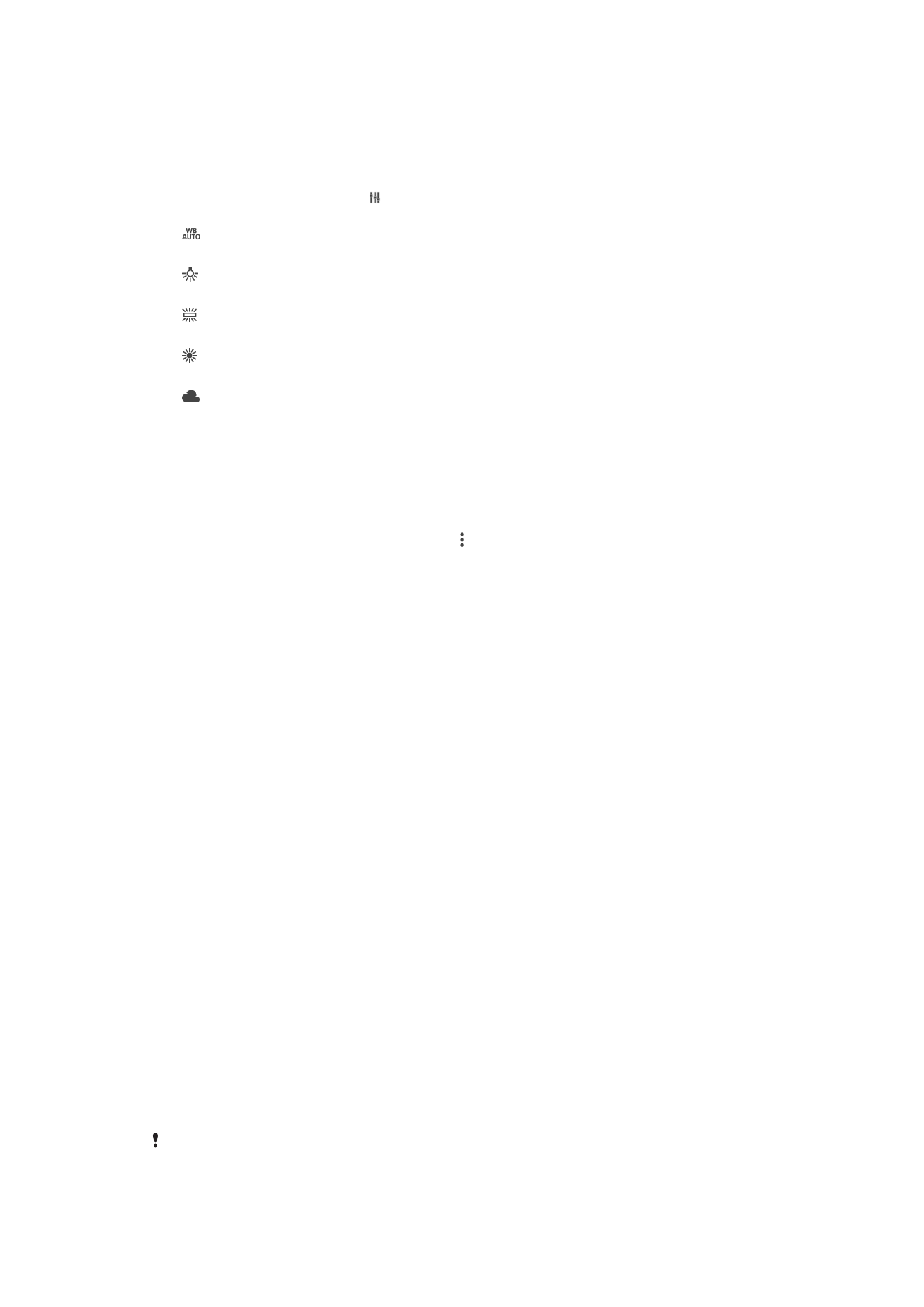
Balans bijele boje
Ova postavka, koja je dostupna samo u način snimanja
Ručno, prilagođava balans boje
ovisno o uvjetima osvjetljenja. Omogućuje vam i ručno podešavanje ekspozicije u
rasponu od -2.0 EV do +2.0 EV. Možete, na primjer, povećati svjetlinu slike ili smanjiti
cjelokupnu ekspoziciju ako dotaknete kontrole plus ili minus kada se prikaže simbol
postavke balansa bijele boje .
Autom.
Automatski prilagođava balans boje koji odgovara uvjetima rasvjete.
Svjetlost žarulje
Ravnoteža boja prilagođava se uvjetima s toplim osvjetljenjem, primjerice svjetlom žarulja.
Fluorescentno
Prilagođava balans boje za fluorescentnu rasvjetu.
Danje svjetlo
Prilagođava balans boje sunčanim uvjetima na otvorenom.
Oblačno
Prilagođava balans boje za oblačno nebo.